Slik gjenoppretter du slettede filer fra en flash-stasjon eller ødelagt USB-stasjon
Kan du gjenopprette filer fra en ødelagt USBMange bruker fortsatt USB-stasjoner til å lagre data. De er små, bærbare og inneholder betydelige mengder data. USB-stasjoner kan imidlertid noen ganger bli uleselige, ødelagte, og du kan ved et uhell slette viktige filer på dem. Hvordan kan du gjenopprette en USB-stasjon?
Heldigvis er det ofte mulig å gjenopprette slettede filer fra en USB-stasjon hvis du følger de riktige prosedyrene. I denne artikkelen kan du gå gjennom hvorfor datatap skjer, og viktigst av alt, trinnvise instruksjoner om hvordan du gjenoppretter slettede filer fra en flash-stasjon.
SIDEINNHOLD:
Del 1: Hvorfor mister USB-stasjoner data?
Datatap fra USB-stasjoner kan skje av en rekke årsaker, og du kan sjekke dem alle slik at du forstår hvordan du enkelt kan gjenopprette slettede filer fra USB-pinne.
1. Utilsiktet sletting: Kanskje filene dine blir slettet ved en feiltakelse, spesielt hvis du har det travelt.
2. Formatering av stasjon: Når du formaterer en USB-pinne, vil den definitivt slette alle dataene på den. Hvis du ikke har sikkerhetskopiert dataene, bør du gjenopprette USB-stasjonen med en gang.
3. Filsystemfeil: USB-stasjoner bruker ofte FAT32- eller exFAT-filsystemer. Korrupte partisjoner eller feil under datalesing og -skriving kan føre til at stasjonen blir uleselig.
4. Fysisk skade: Å miste eller bøye en USB-stasjon kan forårsake maskinvareskade som kan hindre den i å fungere. I så fall er den siste løsningen for å gjenopprette USB-stasjonen å sende USB-en til reparasjon.
5. Virus- eller skadevareinfeksjoner: Hvis en datamaskin har et virus, vil også USB-en bli påvirket når du kobler en USB-pinne til den. Dette er den verste situasjonen fordi du ikke kan sette inn USB-pinnen i noen enhet for reparasjon eller datagjenoppretting.
6. Feil fjerning: Hvis du vanligvis fjerner harddisken uten å mate den ut på en sikker måte, kan det føre til skade.
Del 2: Slik gjenoppretter du USB-stasjon enkelt
Du har lært mulige årsaker til at en USB-pinne blir skadet, og nå skal vi dykke ned i hvordan du kan gjenopprette en USB-stasjon på forskjellige måter.
1. Den beste måten å gjenopprette USB-stasjon på
Hvis du er nybegynner innen datamaskiner, USB og den digitale verden, bør du gjerne bruke den umiddelbart Apeaksoft Data Recovery for å gjenopprette slettede filer fra USB-stasjon. Dette er det beste programmet som kan gjenopprette alle tapte data på datamaskinen, USB-stasjonen og telefonen din. Du trenger bare å koble USB-stasjonen til datamaskinen, og la dette programmet skanne den og gjenopprette alle tapte filer, selv om du ikke har noen sikkerhetskopi.
Den beste måten å gjenopprette USB-stasjon på
- Koble USB-stasjonen til en datamaskin og gjenopprett tapte filer.
- Skann USB-pinnen din for å hente alle tapte og eksisterende filer.
- Merk tapte filer på USB-stasjonen din med rødt for raskt valg.
- Lar deg velge filene du vil gjenopprette til en USB-minnepinne.
Sikker nedlasting
Sikker nedlasting

Trinn 1. Last ned og installer Apeaksoft Data Recovery og start den. Koble USB-stasjonen til datamaskinen. Velg Gjenoppretting av USB-/SD-kort på venstre menylinje. Klikk deretter på Skann disk -knappen for å skanne USB-stasjonen din.

Trinn 2. Nå skanner dette utmerkede USB-gjenopprettingsprogrammet USB-stasjonen din for å hente tapte filer. Du kan velge ønskede filer og klikke på Gjenopprett alle knappen nederst til høyre for å enkelt gjenopprette slettede filer fra USB-minnepinne.

Merknader: Dette kraftige programmet kan også gjenopprette slettede filer fra SD-kortDu kan til og med koble iPhonen din til den for å gjenopprette tapte filer uten sikkerhetskopiering.
2. Slik gjenoppretter du slettede filer fra flash-stasjon med CMD
Hvis du er en avansert databruker, kan du bruke kommandoprompt (CMD) for å gjenopprette tapte filer på en USB-minnepinne. Hvis filene dine har blitt skjult på grunn av skade, virus eller filsystemfeil, kan CMD hjelpe deg.
Trinn 1. Koble USB-stasjonen til datamaskinen. Åpne Filutforsker for å sjekke stasjonsbokstaven til USB-stasjonen, for eksempel E: eller F: osv.
Trinn 2. Klikk på Windows-søkeboksen og skriv inn cmdHøyreklikk deretter på ledeteksten for å kjøre den som administrator.
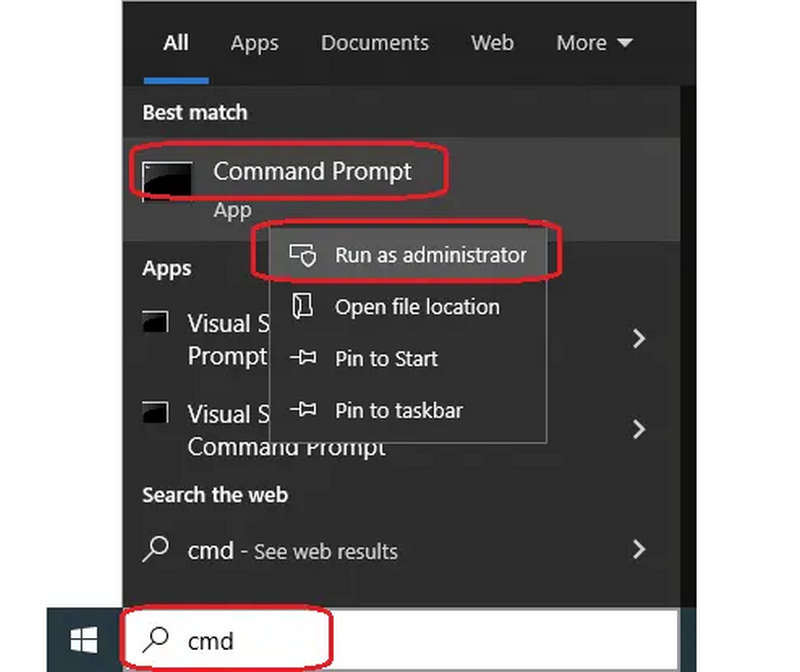
Trinn 3. Så kan du se CMD-vinduet, du skal skrive:
attrib -h -r -s /s /d E:*.*
Erstatt E: som USB-stasjonsbokstaven din. Trykk deretter på Enter tasten på tastaturet. Den kan vise skjulte filer og bruke denne funksjonen på alle filer og mapper på USB-stasjonen.
3. Slik gjenoppretter du slettede filer fra USB-stasjon med Gjenopprett tidligere versjoner
Kan Windows gjenopprette USB? Ja, det kan det. Windows tilbyr en funksjon for å gjenopprette tidligere versjoner, som kan hjelpe deg med å gjenopprette alt som er tapt på datamaskinen, kanskje på USB-stasjonen hvis du noen gang har sikkerhetskopiert USB-stasjonen med Gjenopprett tidligere versjoner.
Trinn 1. Åpne Windows Kontrollpanel og velg System og sikkerhet. Velg deretter Lagre sikkerhetskopier av filene dine med Filhistorikk for å hente sikkerhetskopiene fra USB-stasjonen din.

Trinn 2. Deretter bør du klikke på Gjenopprett personlige filer knappen. Deretter kan du bla gjennom alle sikkerhetskopiene i en liste.
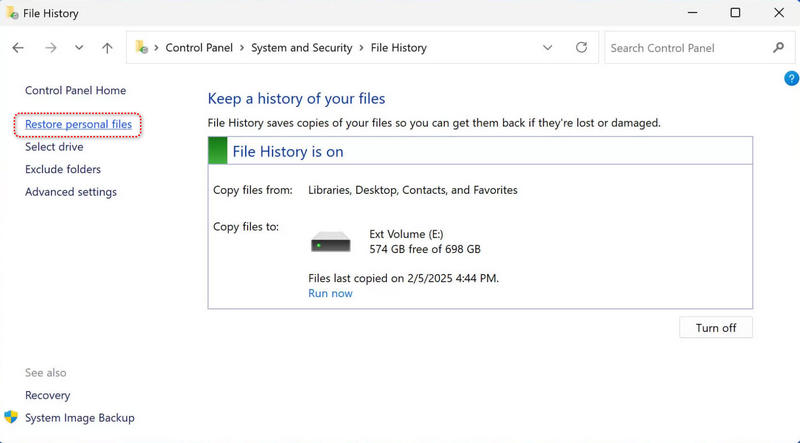
Trinn 3. Nå kan du velge ønskede filer og klikke på Gjenopprett til opprinnelig plassering knappen for å gjenopprette slettede filer fra USB-stasjonen. Sørg for at USB-en er koblet til.
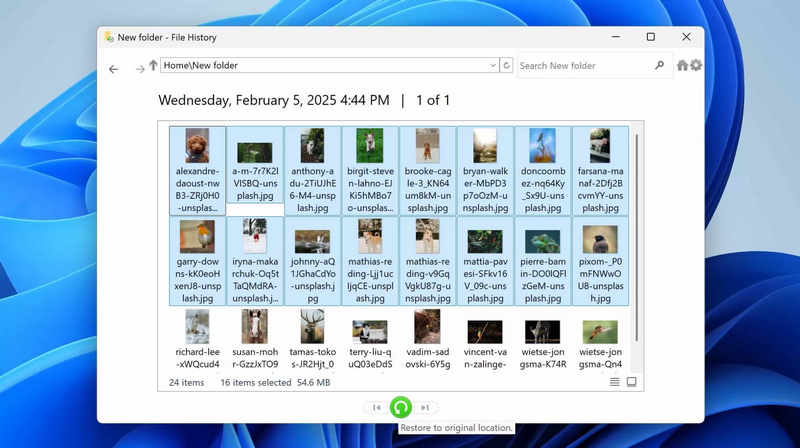
Del 3: Hva er tegnene på USB-datatap
Hvis det er problemer med USB-stasjonen din, kan du oppleve noen av følgende symptomer. Deretter kan du sikkerhetskopiere USB flash-stasjon å lagre dataene dine på forhånd.
1. Datamaskinen gjenkjenner ikke harddisken.
3. Stasjonen ber deg om å formatere den.
4. Noen filer eller mapper har forsvunnet.
5. Kopiering av filer er ekstremt treg eller mislykkes stadig.
6. Feilmeldinger som «Filen eller katalogen er skadet og uleselig».
Konklusjon
Denne artikkelen fortalte deg hvordan du gjenopprette USB-stasjon på 3 utmerkede måter. Mange metoder fungerer imidlertid ikke fordi du kanskje ikke er klar over at du sikkerhetskopierer USB-en på forhånd. Derfor er den beste måten å gjenopprette permanent slettede filer fra en USB-stasjon på Apeaksoft Data Recovery.
Relaterte artikler
Hva er en USB-flash-stasjon? Er du ute etter å finne de beste tilgjengelige USB-flashstasjonene? Les denne artikkelen og få et verktøy for USB-datagjenoppretting.
Kom og utforsk de 6 beste SD-kortgjenopprettingsprogramvarene for Mac og Windows som hjelper deg med å gjenopprette tapte eller slettede filer, som bilder, videoer osv., fra SD-kort!
Hvis SD-kortet ditt ikke kan lese, følg våre velprøvde løsninger for å løse dette problemet og effektivt gjenopprette dataene dine.
Hvis du ikke får tilgang til Android-filer på grunn av et skadet/ødelagt SD-kort, kan du lese denne artikkelen og følge denne detaljerte reparasjonsveiledningen for SD-kort uten tap av data.

